كيفية معرفة عدد المتصلين على الراوتر اللاسلكي؟ أن بمعنى آخر ما هي طريقة معرفة الأجهزة التي تتصل بالراوتر؟ وكيف من الممكن حظر جهاز في الراوتر من الإتصال بالإنترنت؟
هذه الأسئلة هي محور مقالنا لهذا اليوم، حيث أن أجهزة الراوتر أو التوجيه اللاسلكي تُعد من أبرز وأهم الأجهزة التي يجب أن تتوفر في كل بيت ومنزل وذلك لأهميتها في تزويد الهواتف الذكية، وأجهزة الكمبيوتر العاملة بنظام ويندوز، والأجهزة اللوحية وغيرها من أجهزة التلفاز والبيوت الذكية التي تعتمد على الإنترنت في العالم الإفتراضي.
اقرأ المزيد : شرح طريقة حل مشكلة اعادة تشغيل الراوتر تلقائيا 2021
– إختراق جهاز الراوتر المنزلي:
جهاز التوجيه المنزلي اللاسلكي من الأجهزة المهمة كما سبق وتحدثنا، فمن خلالها يمكننا أن نقوم بتغيير كلمة المرور، وتعيين كلمة أخرى، تزويد الأجهزة بالإنترنت وربطها مع أجهزة أخرى، تزويد المشتركين بالإنترنت ومعرفة المتصلين من عدم المتصلين وغيرها من الوظائف التي يوفر جهاز الراوتر المنزلي.
ولأهميته تتعرض في كل يوم أجهزة راوترات إلى عمليات إختراق أو تلصص من مخترقين ومتطفليين يحاولون إستخدام الإنترنت المجاني الخاص بشبكة الجيران أو شبكة من شبكات العمل الخاصة بأحد العملاء أو أصحاب الشبكات اللاسلكية الوايرلس، فهذا الأمر يسبب الكثير من الضعف في الإنترنت وهذا الأمر يستوجب علينا تعلم كيفية معرفة عدد المتصلين على الراوتر اللاسلكي والتي من خلالها يمكننا التعرف على صاحب الجهاز المخترق.
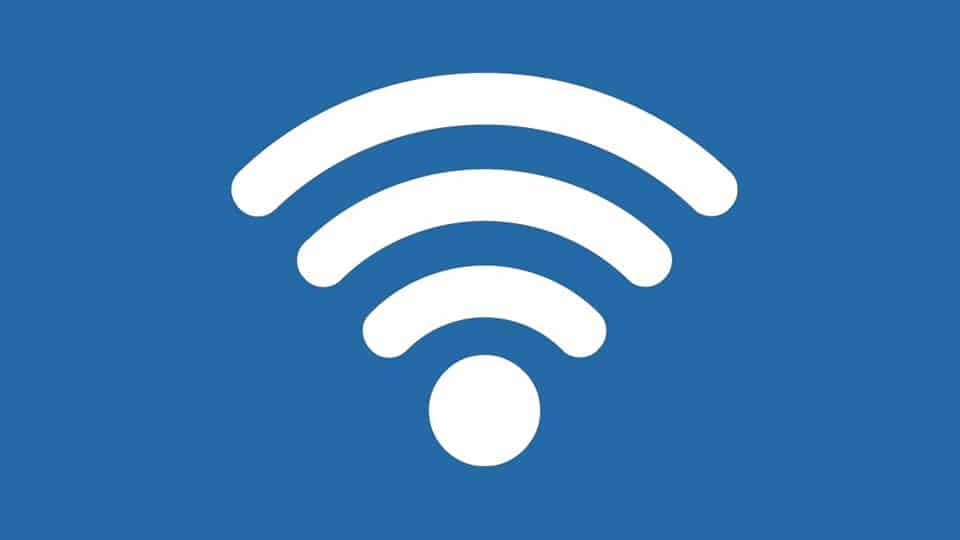
– شرح طريقة معرفة عدد المتصلين على الراوتر اللاسلكي:
السؤال هنا المهم كيفية معرفة عدد الاجهزة المتصلة بالراوتر بدون برامج ؟ فهناك بعض الأشخاص يستخدمون برامج أو تطبيقات خارجية يقومون بتنزيلها على الهاتف الذكي في الأندرويد أو الأيفون من أجل معرفة عدد الأشخاص المتصلين في الراوتر من أجل معرفة سارق شبكة الوايرلس، وهي تطبيقات وبرامج قد لا تجدي نفعاً إطلاقاً.
ولكننا اليوم سنتعرف على الطريقة التي من خلالها سنتعرف على عدد المتصلين بالراوتر من خلال الوايرلس نفسه والطريقة سنتعرف عليها على كل من راوتر تي بي لينك TP-Link وجهاز WE المعروف بإسم تي داتا Te Data وراوتر stc إس تي سي.
– معرفة عدد المتصلين بالراوتر tp-link
البداية مع جهاز تي بي لينك والذي أستخدمه شخصياً والطريقة سهلة جداً وكل ما عليك فعله هو التالي:
- قم بفتح المتصفح على جهاز الكمبيوتر وأكتب العنوان التالي 192.168.1.1 أو 192.168.0.1 أو غيرها من الأيبهات الخاصة بالدخول على حساب نوع الراوتر المنزلي الذي تستخدمه.
- أكتب اليوزر نيم، وكلمة المرور لتتمكن من الدخول إلى إعدادات الجهاز اللاسلكي الوايرلس.
- من القائمة الجانبية أنقر على الخيار Wireless وايرلس، للإنتقال إلى صفحة إعدادات الوايرلس Wireless Settings.
- ستظهر لك عدد من الخيارات في الأسفل عددها 6 خيارات ما يهمنا هو الخيار الأخير Wireless Statistics قم بالنقر عليه وذلك لتتعرف على عدد المتصلين بالواي فاي الخاص بك.
- ستظهر أمامك على الفور عدد المتصلين على الراوتر اللاسلكي في الوقت الحالي، موضح فيه الماك أدس، والحالة والتي من خلالها ستتعرف على معرفة عدد المتصلين على الراوتر.
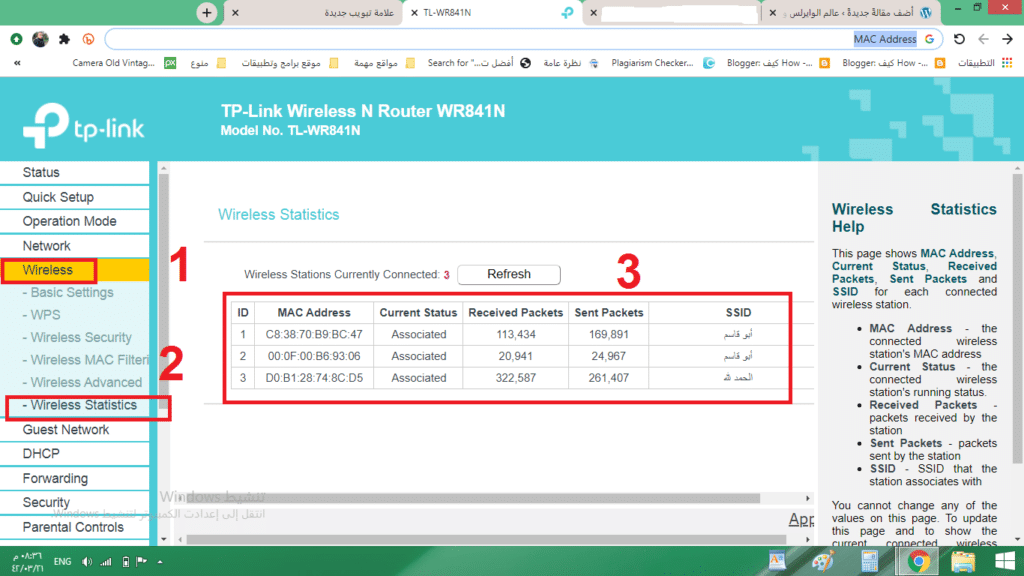
– حظر جهاز على الراوتر اللاسلكي
الأن وبعد تمكنت من معرفة عدد المتصلين على الراوتر اللاسلكي يمكنك حظر الجهاز الذي تشك في أمره وذلك من خلال أخذ الماك أدرس MAC Address ووضعه ضمن القائمة السوداء في جهاز التوجيه الخاص بك.
فهناك خاصية متوفرة إعدادات الراوترات الحديثة توفر لك إمكانية وضع ماك أدرس أو العنوان الفريد للأجهزة المتصلة، وبهذه الطريقة ستتمكن من منعه من الإتصال بشبكتك نهائياً، ولا تنسى سد ثغرة WPS وهي من أدوات الحماية والأمان.
– معرفة عدد المتصلين بالراوتر stc والراوتر WE أو Te Data
ما زلنا مع شرح كيفية معرفة عدد المتصلين على الراوتر اللاسلكي أو كشف الأجهزة المتصلة بشبكة الواي فاي WiFi وذلك لكي نقوم بحظره من الإتصال بشبكة الإنترنت، وتعرفنا سابقاً على الطريقة عبر جهاز (تي بي لينك).
وبنفس الطريقة السابق ذكرها يمكنك معرفة عدد المتصلين والأجهزة المتصلة بالراوتر عبر الراوتر STC و راوتر WE أو تي داتا فكل ما عليك فعله هو الدخول إلى العنوان 192.168.1.1 ومن ثم كتابة أدمن Admin بالإنجليزية مرتين لتتمكن من الدخول، هذا في حال لم تقم بتغيير كلمة المرور.

ومن القائمة الجانبية أنقر على خيار (الشبكة) Network، ومن ثم LAN وأنزل إلى الأسفل قليلاً لكي تتمكن من معرفة الأجهزة المتصلة بالراوتر في الوقت الحالي، حيث يمكنك حظرها من الإتصال بجهاز الواي فاي اللاسلكي على الفور دون الحاجة إلى برنامج لمعرفة مخترق الواي فاي .
في الختام، هذه طريقة معرفة عدد المتصلين بالراوتر اللاسلكي بدلاً من تحميل برنامج معرفة المتصلين بالواى فاي للكمبيوتر أو لغيرها من الأجهزة فالطريقة رسمية وسريعة جداً ولا تحتاج برامج أو تطبيقات نهائياً حيث يمكنك قطع النت عن المتصلين.
اقرأ المزيد: شرح كيفية إنشاء شبكة الضيف على راوتر تي بي لينك TP-Link Wireless 2021
***********************************

